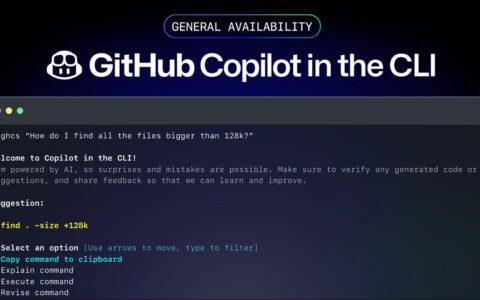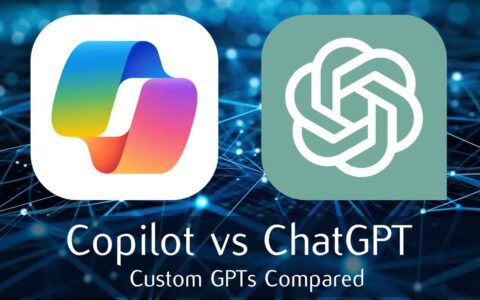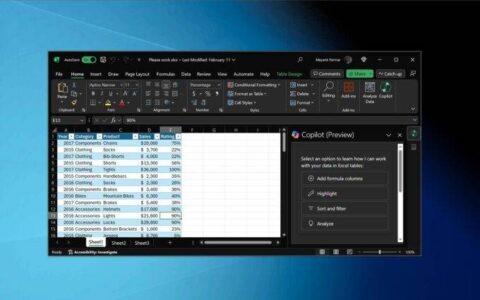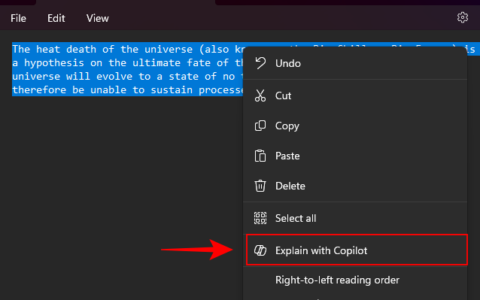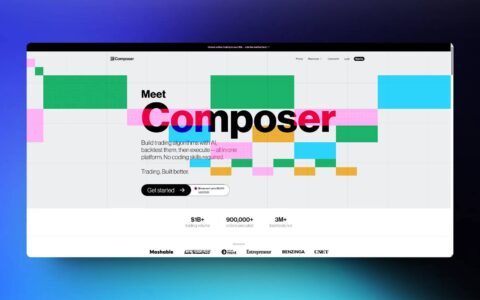copilot 已引入 windows,以改进您的工作流程。但是,您可能需要将其删除。无论您不喜欢 microsoft 在系统中实现 ai 的方法还是出于其他原因,目前都不支持在 windows 10 中卸载 copilot。
当被问及在windows 10中卸载copilot时,microsoft表示这是不可能的。“虽然我们目前不支持卸载 copilot,但您可以右键单击 copilot 图标并将其取消固定以将其从始终显示在任务栏上,”该公司解释说。
这意味着您目前只能选择从屏幕上隐藏 copilot 图标。但是,即使在隐藏它之后,您仍然可以通过简单地按 windows c 键来访问它。
您可以使用注册表或组(某种方式)删除 copilot(某种)
如果您想从 windows 中完全删除 copilot,这意味着您不希望它在按下快捷键后出现,则必须使用本地组策略编辑器或禁用它。
由于本地组策略编辑器在 windows home 版本中不可用,因此可以使用注册表编辑器方法。如果您使用的是 windows 专业版,则可以选择任一工具。
以下是使用注册表编辑器在 windows 10 上禁用 copilot 的方法:
- 打开“开始”菜单,在搜索栏中键入“注册表编辑器”,然后按 enter。
- 在注册表编辑器中,导航到以下位置:
hkey_current_user\software\microsoft\windows\currentversion\explorer\advanced
- 在右窗格中,右键单击空白区域,选择“新建”,然后选择“dword (32 位)值”。
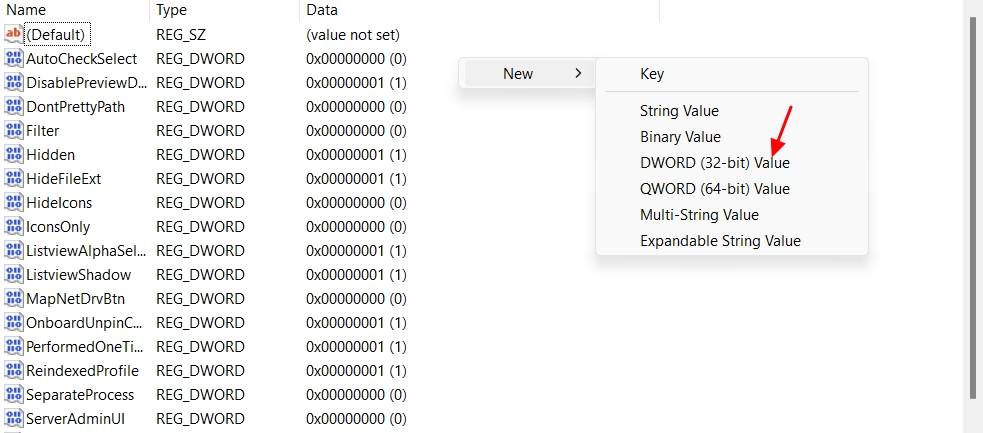
- 将新值命名为 showcopilotbutton。
- 双击 showcopilotbutton 值,在“数值数据”字段中键入 0,然后单击“确定”。
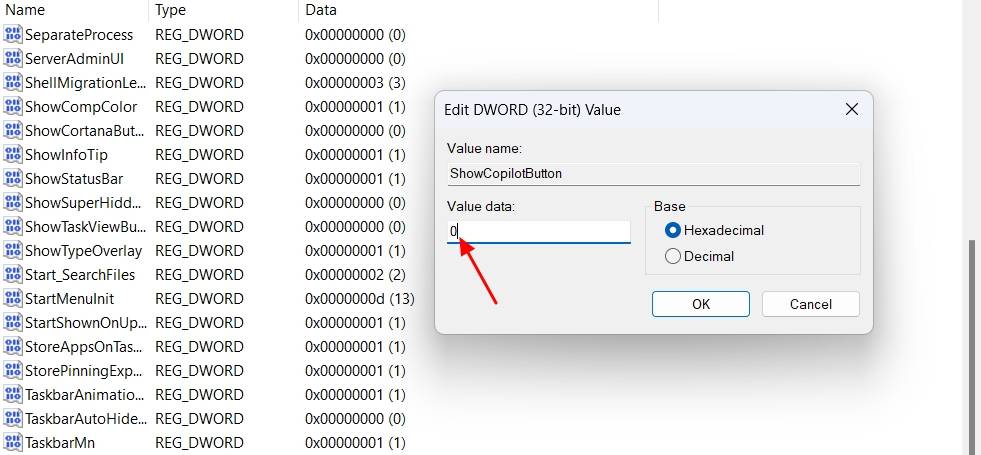
之后,重新启动您的pc,您将看到copilot已被禁用。
如果要使用本地组策略编辑器禁用 copilot,请按照以下说明操作:
- 在“开始”菜单中,搜索“本地组策略编辑器”,然后按 enter。然后,导航到以下位置:
user configuration > administrative templates > windows components > windows copilot
- 双击右窗格中的“关闭 windows copilot”策略。
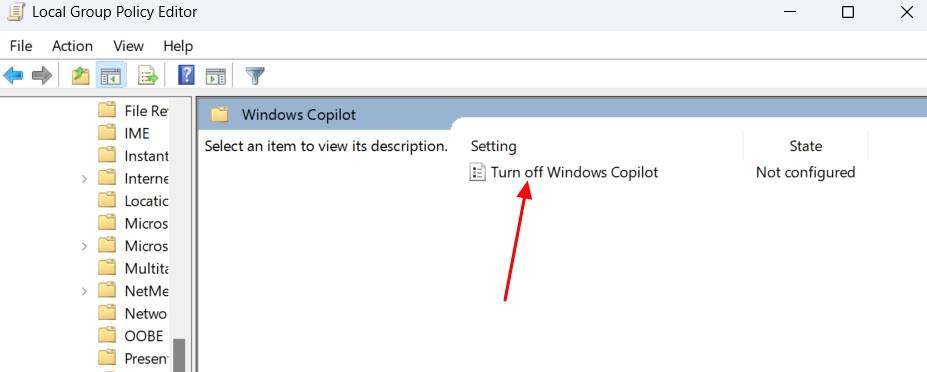
- 选择 enabled (已启用)。然后,单击“应用”和“确定”。
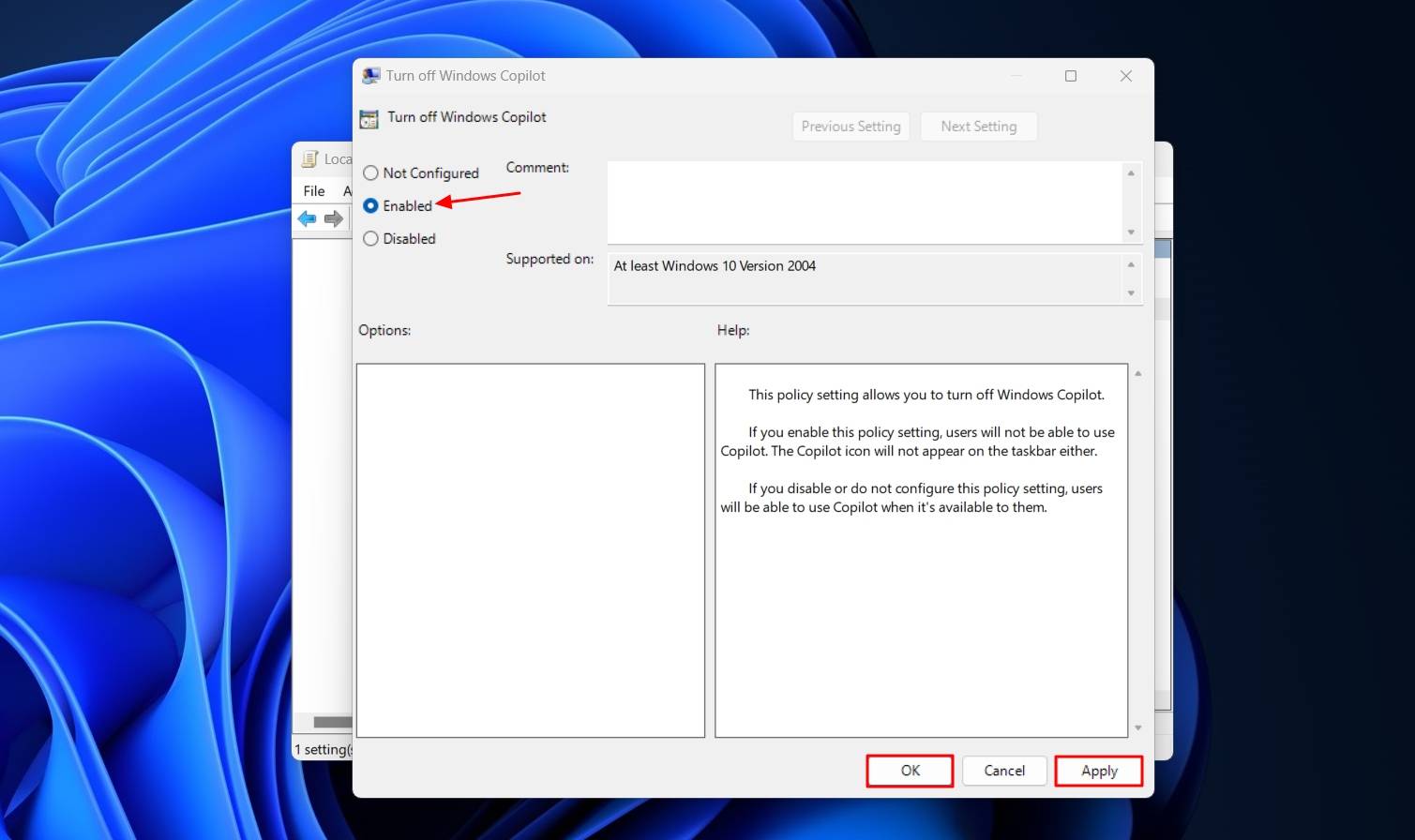
之后,您需要重新启动电脑才能看到更改生效。
copilot 将通过新插件、悬停和其他功能变得更好
老实说,人工智能是市场上的最新趋势,没有一家公司,甚至microsoft,都不想被抛在后面。因此,无论您是否愿意,您最终都可能会在 windows 上遇到 copilot。
microsoft正在为copilot开发一些新功能,这可能会使其更有用。例如,您很快就可以访问 ai,只需将鼠标悬停在它上面即可。这意味着您甚至不必单击 copilot 图标即可访问它。只需将光标移动到其图标上,应用程序就会自动弹出。
同样,microsoft最近在copilot中添加了suno和spotify等插件,分别用于创建歌曲和查找艺术家的歌词。copilot 也得到了一个普通的类似应用程序的设计。因此,您现在不会觉得您正在使用某种桌面绑定集成。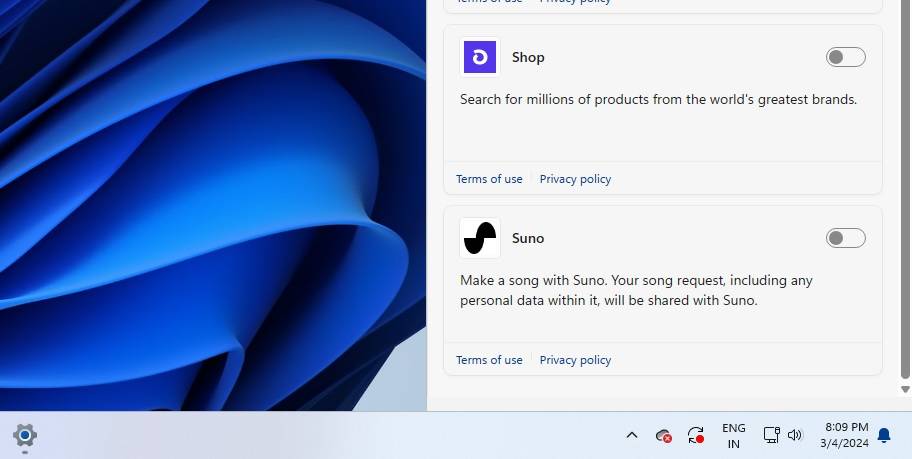
除此之外,如果您订阅了 copilot pro,您可以使用“创建 copilot gpt”功能根据您的要求创建自定义 gpt。
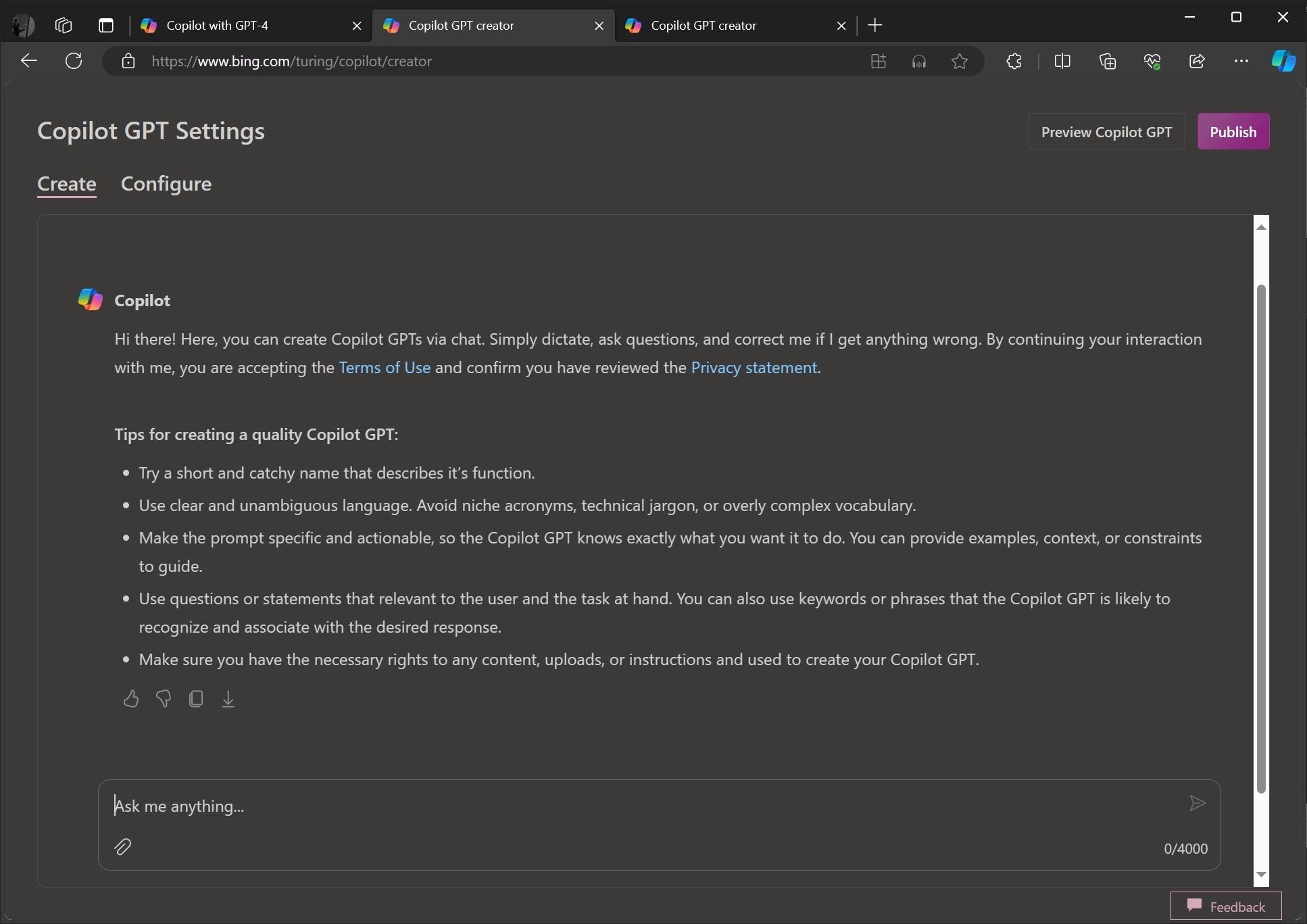
原创文章,作者:校长,如若转载,请注明出处:https://www.yundongfang.com/yun289272.html
 微信扫一扫不于多少!
微信扫一扫不于多少!  支付宝扫一扫礼轻情意重
支付宝扫一扫礼轻情意重